TTEP.CN > 故障 >
win10怎样查看电脑DNS服务器地址 Win10系统如何查询本地DNS地址
win10怎样查看电脑DNS服务器地址 Win10系统如何查询本地DNS地址 我们在使用电脑的还是,总是会遇到很多的电脑难题。当我们在遇到了Win10系统怎么查看DNS服务器地址的时候,那么我们应该怎么办呢?今天就一起来跟随TTEP的小编看看怎么解决的吧。
Win10系统怎么查看DNS服务器地址?
1、首先第一步我们需要做的就是进入到电脑的桌面上,然后在桌面的左下角位置使用电脑的鼠标打开开始菜单的按钮,这个时候就会弹出一个选项列表,我们直接在这个列表中找到并打开运行选项就可以了。或者我们也可以使用键盘上的组合快捷键Win+r这样的一个组合同时按下也是可以打开运行界面的,打开以后继续往下看。
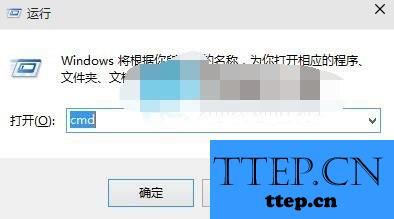
2、当我们在完成了上面的操作步骤成功的进入到了电脑运行的界面中以后,现在我们就要在这个运行界面的输入框中写入ipconfig /all这样的一条命令,完成以后我们就可以利用键盘上的回车键进行确认操作,然后我们就能够看到DNS服务器显示出来,我们看到的这个就是它的地址了。
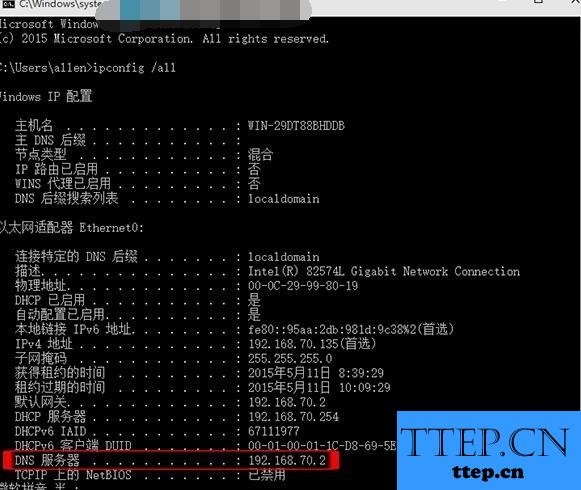
3、当我们对电脑中的DNS服务器的地址经过查看以后,当我们想要对它进行设置的时候,那么我们直接对其上面的链接进行点击打开,然后就可以进行设置了,是不是很简单呢?
对于我们在遇到了需要进行这样的操作的时候,那么我们就可以利用到上面给你们介绍的解决方法进行处理,希望能够对你们有所帮助。
Win10系统怎么查看DNS服务器地址?
1、首先第一步我们需要做的就是进入到电脑的桌面上,然后在桌面的左下角位置使用电脑的鼠标打开开始菜单的按钮,这个时候就会弹出一个选项列表,我们直接在这个列表中找到并打开运行选项就可以了。或者我们也可以使用键盘上的组合快捷键Win+r这样的一个组合同时按下也是可以打开运行界面的,打开以后继续往下看。
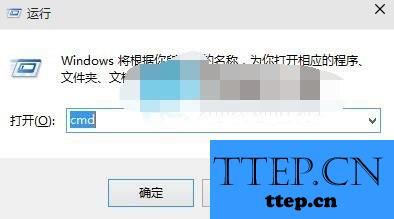
2、当我们在完成了上面的操作步骤成功的进入到了电脑运行的界面中以后,现在我们就要在这个运行界面的输入框中写入ipconfig /all这样的一条命令,完成以后我们就可以利用键盘上的回车键进行确认操作,然后我们就能够看到DNS服务器显示出来,我们看到的这个就是它的地址了。
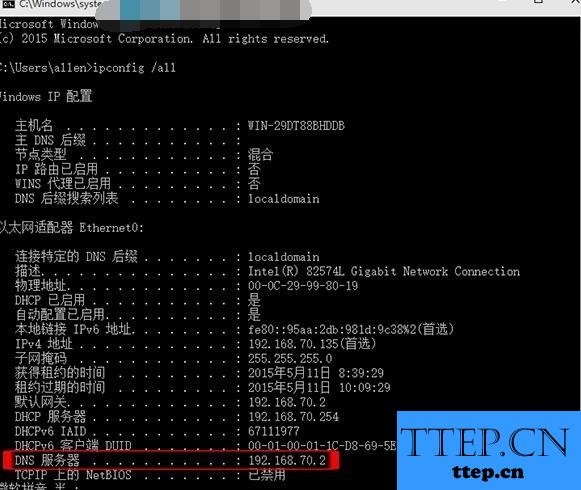
3、当我们对电脑中的DNS服务器的地址经过查看以后,当我们想要对它进行设置的时候,那么我们直接对其上面的链接进行点击打开,然后就可以进行设置了,是不是很简单呢?
对于我们在遇到了需要进行这样的操作的时候,那么我们就可以利用到上面给你们介绍的解决方法进行处理,希望能够对你们有所帮助。
- 上一篇:win10无法打开这个应用与系统管理员联系 Win10内置管理员账户不
- 下一篇:没有了
- 最近发表
- 赞助商链接
